RAZER KIYO PRO
高階影像,極致寫實。
有了 Razer Kiyo Pro,無論是直播或進行視訊會議,都能讓你呈現專業標準的視訊品質,這是配備高效能自適應光源感應器的 FHD USB 網路攝影機,無論你的設置和燈光條件如何,都能擁有清晰銳利的視訊品質。


有了 Razer Kiyo Pro,無論是直播或進行視訊會議,都能讓你呈現專業標準的視訊品質,這是配備高效能自適應光源感應器的 FHD USB 網路攝影機,無論你的設置和燈光條件如何,都能擁有清晰銳利的視訊品質。
Against a black background, 3 Razer webcams float into frame: the Razer Kiyo Pro, Kiyo, and Kiyo X.
Text appears: Create without limits
They multiply and shift about playfully, before disappearing into the big, bold text.
Text appears: Razer Kiyo Pro
The Razer Kiyo Pro pops out from the text, as its lens and sensor begin to disassemble in an exploded view.
Text appears: High performance adaptive light sensor, clarity in any light
A wall of Razer Kiyo Pros appear, rotating in several lighting conditions ranging from dim to bright.
The camera cuts to the inside of the sensor, moving deeper to reveal a glowing tunnel of light.
Text appears: Uncompressed 1080p 60fps, pure visual fidelity
We pop back out from the sensor to see the webcam once again. A smaller screen appears beside the webcam to highlight a software feature being enabled via a slider.
Text appears: HDR-enabled, more vibrant colors
The black background suddenly turns into a vibrant shade of blue and purple.
The Razer Kiyo Pro slides out of frame, replaced by the Razer Kiyo.
Text appears: Razer Kiyo
It multiplies and flies around the screen, before flying past to camera to reveal a close up of the webcam’s built-in ring light.
Text appears: Built-in ring light, studio-like illumination
The ring light glows brighter as the webcam floats in the air, moving out of frame for the next webcam in the line.
Text appears: Razer Kiyo X
With the Razer Kiyo X in the foreground, we see a smaller screen appear behind it to highlight its many customizable settings—from contrast to saturation and more.
Text appears: Fully customizable settings to suit your needs
As these settings get adjusted, we notice the video itself change in brightness and color.
The webcam exits the bottom of the frame as a USB A cable floats in from the top, connecting to a laptop.
Text appears: Plug and play
The screen wipes to black.
Text appears: Create without limits
The three webcams appear together in a final shot.
Text appears: Razer Kiyo X, Razer Kiyo Pro, Razer Kiyo
They disappear into the black background, seamlessly transitioning to the Razer logo.
捕捉的光線越多就代表影片畫質就越好,有鑑於此,我們為 Razer Kiyo 搭載了大型的 Sony STARVIS™ 1/2.8 CMOS 感應器與 2.9μm 的像素,為你實現完美效果。具備能根據各種環境捕捉燈光的優秀能力,就能輕鬆實現專業級的清晰度。
Razer Kiyo Pro 搭載了極為先進的處理器,可在直播時直接提供純粹無壓縮的 FHD 1080p 60 FPS 影片,清晰影像與流暢度讓寫實效果更上一層樓。
以 30 FPS 啟用 HDR 功能後,你的直播畫面將能以更鮮豔的色彩自然呈現,同時還可修正過度曝光和曝光不足的區塊,進而擴大視訊畫面的動態範圍。
由於搭載了大光圈廣角鏡頭,你可以透過 Razer Synapse 選擇三種視野,盡情呈現你的環境與空間。

Narrow

Medium

Wide
不論是亮度、對比還是飽和度,只要儲存你偏好的影片設定,就能根據不同場合切換專用的完美設定。也可搭配 OBS 與 XSplit 使用。
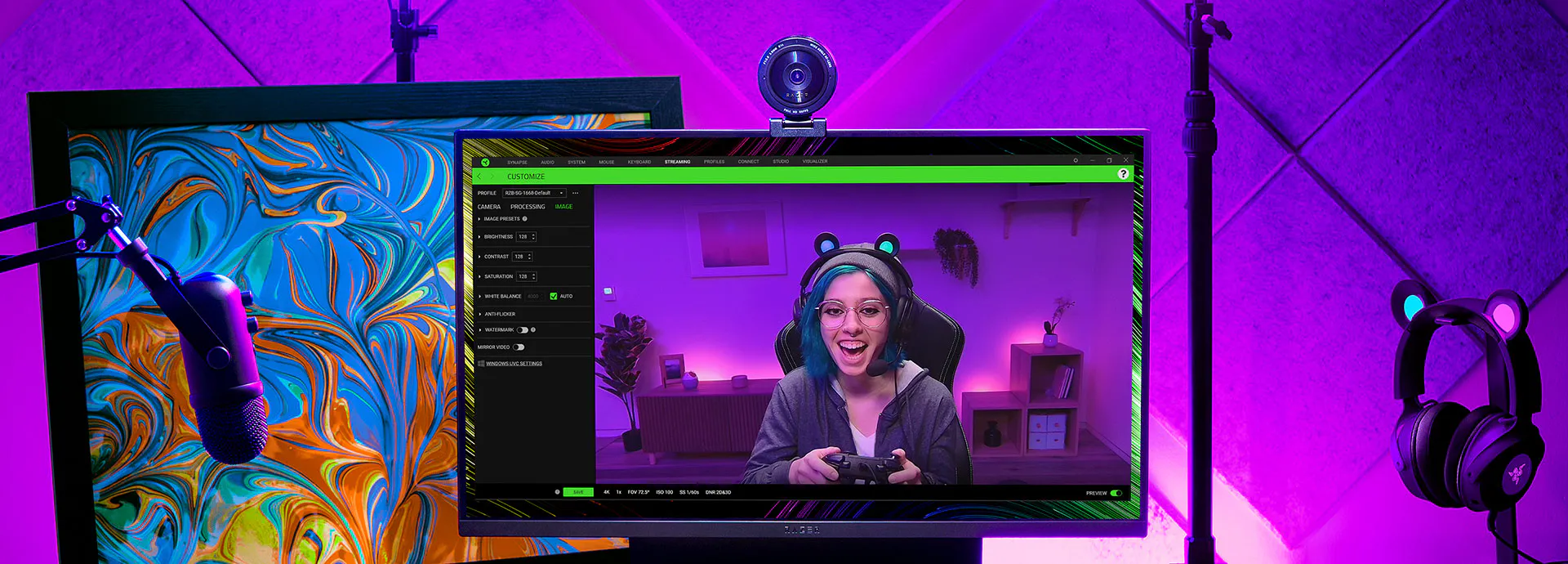

Razer Kiyo Pro 的可調式安裝座可置於螢幕或桌面上,也能拆下來,將網路攝影機安裝在三角架上。

透過簡單的隨插即用功能,以強大的每秒 5 GB 攝影機訊號直播,讓影片成效更上一層樓。

當沒有在使用網路攝影機時,你可以用便利的護蓋保護鏡頭,也保護自己的隱私。

CORNING® GORILLA® GLASS 3 經過實驗室認證,抗刮傷耐力是其他矽酸鋁玻璃的四倍,讓你安心使用網路攝影機。
你擁有高達1年免費保固,並可獲取可靠的技術支援。
直接在 RazerStore 購買,可獲得 14 天的免費退貨期。

我們建議你使用 Open Broadcaster Software (OBS) 或 XSplit。
請確定沒有其他應用程式干擾攝影機的存取。請檢查是否在 Windows 中將 Razer Kiyo Pro 設定為優先使用的裝置,尤其是在你的電腦本身有內建攝影機的情況下。
若要變更 Razer Kiyo Pro 的設定(例如影像解析度、影片解析度、影像品質、視野、對焦和其他更多設定),請在你的電腦下載並安裝最新版本的 Razer Synapse。
你可以將攝影機安裝在螢幕上方、桌面上,或將它從 Razer Kiyo Pro 隨附的 L 型腳架上取下,安裝在三腳架* 上。
*未隨附
最好不要使用 USB 集線器,或是延長 Razer Kiyo Pro 與你電腦間的距離。使用外接式集線器可能會影響 Razer Kiyo Pro 的傳輸訊號,進而影響其效能。
亦不建議使用 USB 2.0 連接埠和連接線,因為 USB 2.0 在某些視訊格式中只支援較低的解析度。若要發揮最佳效能,請確定使用相容的 USB3.0 連接線,並將攝影機連接到 USB3.0 連接埠。
可以。你可以前往控制台的聲音設定,並將 Razer Kiyo Pro 設為錄製音訊的預設裝置。在你的應用程式中,請確定已在麥克風的音訊設定中選定 Razer Kiyo Pro。